-
u盘win7正版工具安装方法
- 2017-04-16 07:00:00 来源:windows10系统之家 作者:爱win10
u盘win7正版工具相信不用windows之家小编做过多的介绍,网友们都不会陌生,但最近就有网友问小编u盘win7正版工具该如何安装?其实u盘win7正版工具安装方法还是比较简单的,所以网友们都可以学会。下面我就把u盘win7正版工具安装方法分享给大家。
过去想将win7 光盘ISO文件转为USB优盘启动要手工操作许多步骤,对新手来说有一定的难度。然而我们利用微软公司发布的一款傻瓜型的自动转换工具 win7 USB/DVD Download Tool则大大方便了这种操作过程。你只需运行它,选择下载好的win7的ISO文件,并选择制作USB闪盘或制作DVD光盘,程序便会自动为你制作好可启动的win7安装U盘了。
首先,我们需要做的是下载win7系统的ISO文件后并运行win7 USB/DVD Download Tool。下载完毕后开始安装。
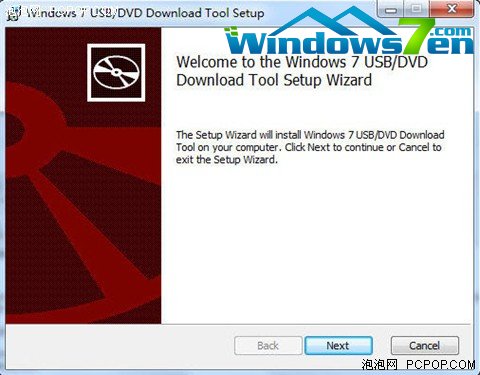
u盘win7正版工具安装方法图一
然后打开软件,点击“Browser”浏览选择镜像文件,即我们win7系统下载 好后的ISO镜像文件啦。
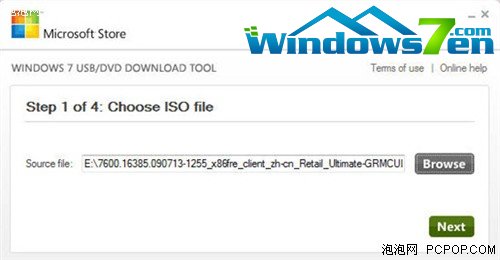
u盘win7正版工具安装方法图二
接下来,就是选择媒体设备类型,如果你是U盘,那选择USB device,如果你是DVD光驱,那么可以选DVD,这里我们用的是U盘,选择的是USB device。
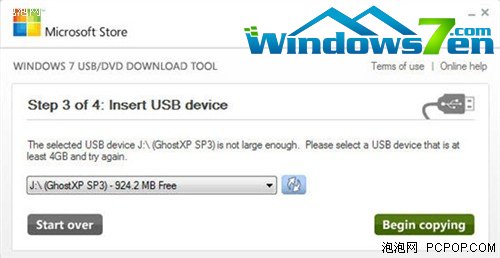
u盘win7正版工具安装方法图三
最后,点击Begin copying,静静等待拷贝文件完毕。到这一步就几乎完成啦。我们用制作成功的U盘插入电脑,并设置为U盘为的第一启动设备(别说你不知道怎么设置U盘第一启动哦),开机,画面U盘引导进入,启动成功。接下来就是安装了,想必大家都轻车熟路了吧?
微软公司官方推出的这款傻瓜型的自动转换工具win7 USB/DVD Download Tool,使得将win7光盘安装用ISO文件转为USB闪盘启动格式变得更加方便、安全,毕竟是官方提供的工具,当然要好用许多。现在无论你是想要全新安装系统或是重装win7,完全可以自己动手不用再去四处奔走求高手,也不用再忍受劣质盗版系统。现在的win7家庭版才更像是为众多家庭用户设计的,简单好用,深受家庭用户喜爱。windowsxp系统也是非常棒的系统,喜欢的网友快去下载使用吧。
以上的全部内容就是windows之家小编为网友们带来的u盘win7正版工具安装方法,其实u盘win7正版工具不仅非常好用,而且安装起来也是比较简单的,所以网友们就尽情的去安装u盘win7正版工具吧。喜欢小编的教程,也可以把教程收藏起来喔!
猜您喜欢
- 笔记本w7安装教程2016-11-07
- 不能一键ghost原因及解决方法..2017-04-01
- 联想笔记本bios设置硬盘启动教程..2020-06-24
- windows10纯净版系统32位最新下载..2016-12-31
- sony专用win7系统最新下载2016-12-16
- win7旗舰版32位ghost纯净版推荐下载..2017-01-14
相关推荐
- win8系统,小编告诉你如何使用U盘安装w.. 2018-01-19
- 桥接无线路由器,小编告诉你两个无线路.. 2018-09-01
- 详解win7安装教程详解 2018-12-27
- 激活windows7旗舰版的步骤是什么.. 2023-04-04
- windows7 ghost版系统安装教程 2016-11-01
- 镁光内存条,小编告诉你镁光内存条怎么.. 2018-03-13





 系统之家一键重装
系统之家一键重装
 小白重装win10
小白重装win10
 飞牛浏览器 v1.0.5.2官方版
飞牛浏览器 v1.0.5.2官方版 FreeStudio_v2013(48款免费软件合集下载)
FreeStudio_v2013(48款免费软件合集下载) 电脑公司ghost win7_32位旗舰版系统下载v2014.12
电脑公司ghost win7_32位旗舰版系统下载v2014.12 深度技术Ghost win8 32位纯净版v201702
深度技术Ghost win8 32位纯净版v201702 金山卫士v4.6正式版
金山卫士v4.6正式版 小白系统Ghost Windows XP SP3纯净版 v1903
小白系统Ghost Windows XP SP3纯净版 v1903 QQ2013 Beta4
QQ2013 Beta4 萝卜家园Wind
萝卜家园Wind 深度技术Ghos
深度技术Ghos 系统之家win1
系统之家win1 WordPress 3.
WordPress 3. windows7load
windows7load 深度技术Ghos
深度技术Ghos 希沃浏览器 v
希沃浏览器 v win10 64位官
win10 64位官 萝卜家园win1
萝卜家园win1 淘宝装修工具
淘宝装修工具 粤公网安备 44130202001061号
粤公网安备 44130202001061号